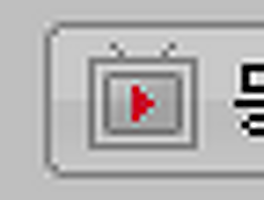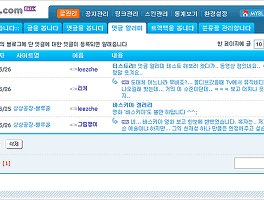관리자 화면의 "글 > 글 목록" 탭으로 이동하면 글의 목록과 함께 한 화면에서 편리하게 글을 관리할 수 있습니다.
- 글 분류 선택
글 목록에 보여지는 글의 분류를 지정합니다. 분류 관리 에서 설정한 분류 목록을 살펴 볼 수 있으며, 분류 선택 시 해당 분류의 글만 보여줍니다. 아울러 공지/키워드만 따로 볼 수도 있습니다.
- 글 검색
블로그에 작성된 글을 대상으로 제목/본문 검색을 통해 글을 찾습니다.
- 글 상태, 발행 설정
글은 공개, 비공개, 보호의 상태를 유지 할 수 있습니다. 글 편집화면에서도 상태 설정이 가능하지만, 글 목록에서 네가지 아이콘을 클릭하는것 만으로도 손쉽게 상태를 변경할 수 있습니다.
비공개 상태 : 잠겨진 자물쇠 아이콘이 활성화되어 있으면, 관리자 모드로 로그인한 관리자만 해당 글을 볼 수 있습니다.
보호 상태 : 열쇠 아이콘이 활성화되어 있으면, 지정한 비밀번호를 입력해야만 해당 글을 볼 수 있습니다.
공개 상태 : 열린 자물쇠 아이콘이 활성화되어 있으면, 글이 공개된 상태이며 블로그에 접속한 이들이 해당 글을 볼 수 있습니다.
발행 상태 : 플러그 아이콘이 활성화되어 있으면, 글이 발행된 상태로 이올린을 통해 많은 이들에게 글을 알릴 수 있습니다. 아울러 발행과 동시에 공개 상태로 전환이 됩니다.
보호글 : 보호글은 비밀번호를 입력해야 글을 볼수 있는 상태를 말합니다. 모두에게 공개하지 않고, 비밀번호를 알고 있는 사람들만 이 글을 열람할 수 있습니다. 보호글의 상태를 유지하고 있으면 글 제목 오른쪽에 있는 보호글 비밀번호 변경 아이콘을 클릭하면 비밀번호를 변경할 수 있습니다. 보호글의 비밀번호는 초기에 무작위값으로 생성되며 이를 변경하실 수 있습니다.
- 글 분류
해당 글의 분류를 표시합니다. 분류 클릭 시 해당 분류의 글만 보여줍니다.
- 글 작성자
해당 블로그가 두명 이상의 구성원이 참여하는 팀블로그인 경우 글 작성자를 글 목록에서 보여줍니다.
- 글 걸기 (트랙백 보내기), 글 삭제
글걸기(트랙백) : 글걸기(트랙백)도 글 목록에서 손쉽게 보낼수 있으며 관리할 수 있습니다. 글걸기(트랙백) 아이콘을 클릭하면 트랙백을 보낼수 있으며, 이미 보낸 글걸기(트랙백) 리스트도 볼 수 있습니다. 글걸기(트랙백) 삭제시 글을 전송한 기록만 삭제되며, 전송된 글을 삭제할 수는 없습니다.
삭제 : 해당 글을 삭제합니다.
- 일괄 분류이동, 상태변경, 종류변경, 삭제
좌측 체크 박스로 선택된 글들을 일괄적으로 관리합니다.
아래의 분류로 변경합니다. : 선택한 글의 분류를 변경합니다.
아래의 상태로 변경합니다. : 선택한 글을 일괄적으로 공개하거나, 비공개로 전환합니다.
아래의 글 종류로 변경합니다. : 선택한 글을 공지나 키워드로 지정합니다.
삭제합니다. : 선택한 글을 삭제합니다.
- 한 페이지당 글 수
한 페이지당 보여줄 글의 개수를 지정할 수 있습니다. 한번만 지정해 두면 다음에 로그인 했을때도 유지시켜 줍니다.